品牌型号:iPhone11 系统:IOS14.0.1 软件版本:AirPods Pro 2B588 airpods pro空间音频怎么用 ?下面就一起来看看airpods pro空间音频使用方法吧。 1、打开手机设置,点击蓝牙的选项,选择已连接的
品牌型号:iPhone11
系统:IOS14.0.1
软件版本:AirPods Pro 2B588
airpods pro空间音频怎么用?下面就一起来看看airpods pro空间音频使用方法吧。
1、打开手机设置,点击蓝牙的选项,选择已连接的设备后方的图标
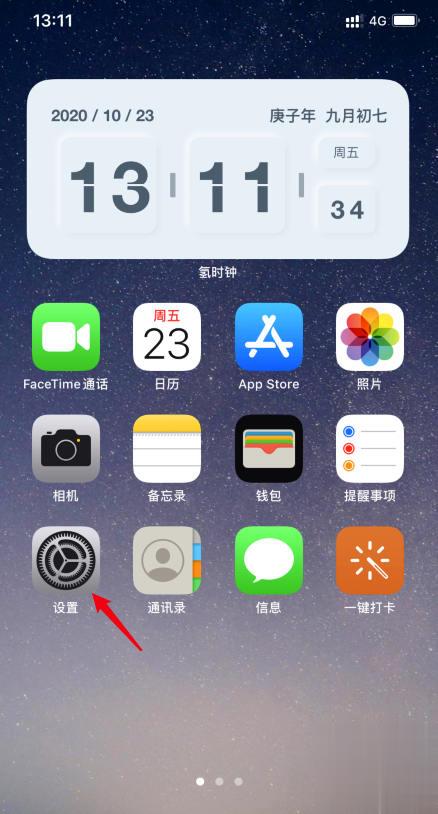
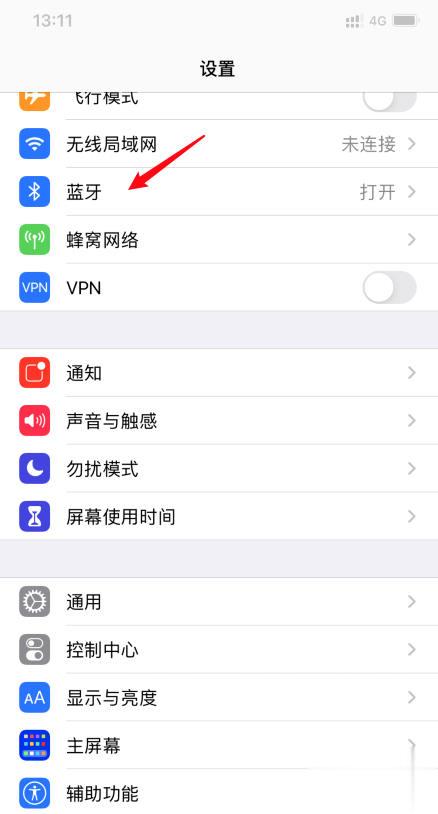
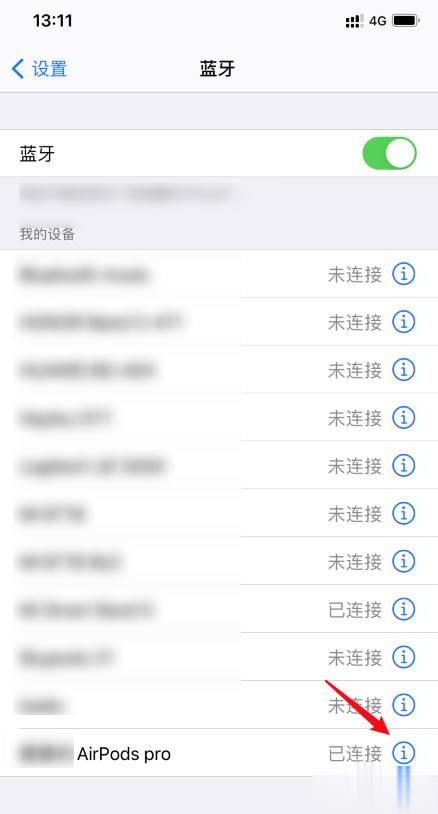
2、点击空间音频的开关,打开AirPods的空间音频功能
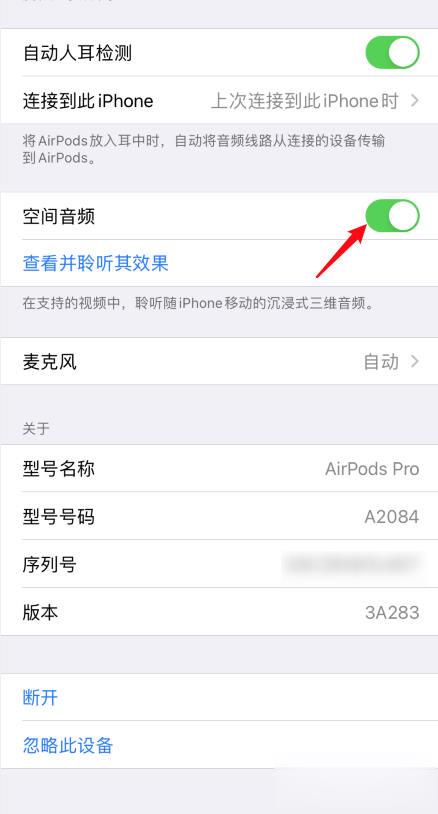
3、之后会弹出空间音频的窗口,点击下方的查看并聆听效果,选择下方的视频支持时打开的选项
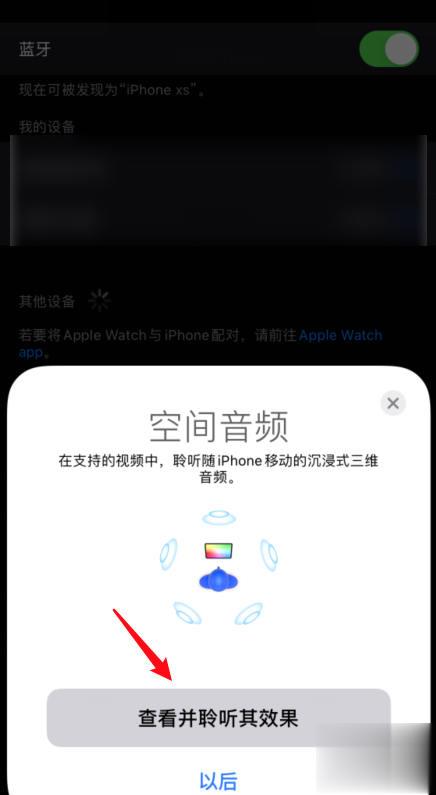
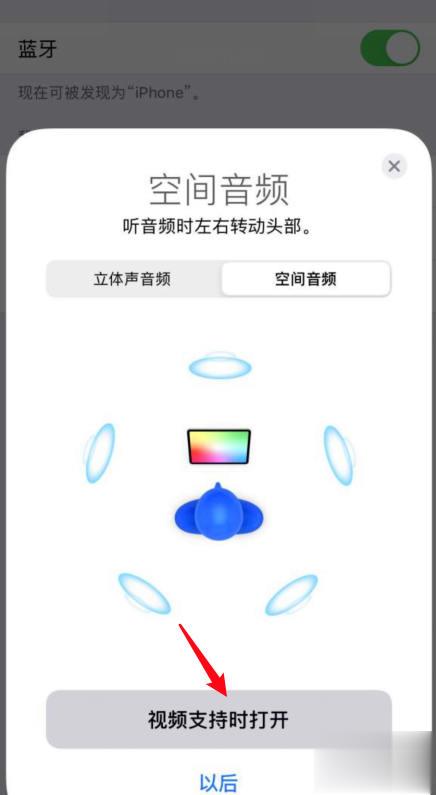
4、在AirPods Pro设备连接状态时,长按耳机设备,点击右下方的空间音频,即可打开该功能使用
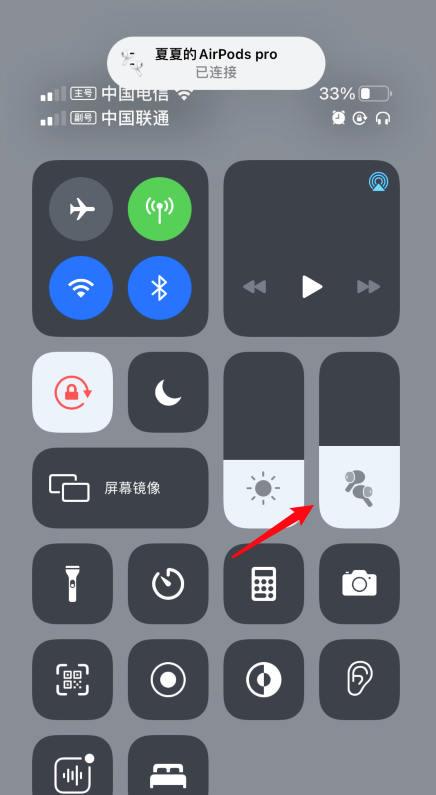
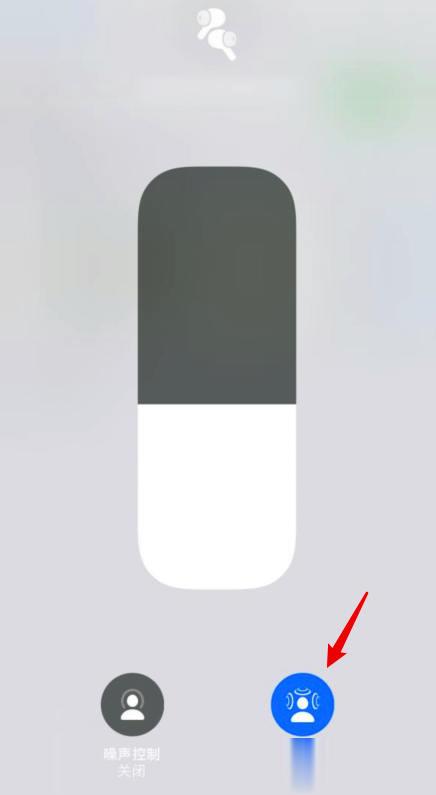
以上就是airpods pro的空间音频怎么用的内容,希望对各位有所帮助。
